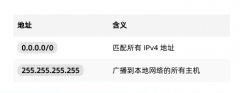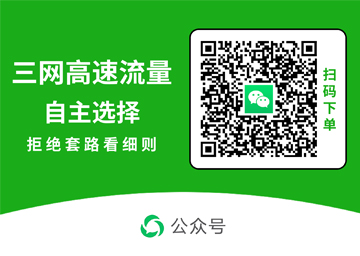快速查询电脑硬件序列号和规格信息
在日常使用电脑的过程中,无论是进行系统维护、硬件升级,还是解决技术问题,获取电脑硬件的详细信息都至关重要。从 CPU 的型号和序列号,到硬盘、内存的规格参数,这些信息就像是电脑的 “身份证”,能帮助我们更好地了解设备状态。今天,就为大家介绍一个强大且实用的命令行工具 ——Wmic,让你轻松查询电脑硬件的序列号和规格信息。
Wmic是什么,怎么用?
Wmic是 Windows 系统自带的命令行工具,通过 Windows 管理规范(WMI)来管理和获取系统信息。WMI 是一种强大的基础结构,它允许用户访问、配置、管理和监视几乎所有的 Windows 资源。简单来说,Wmic 就像是一个 “超级管理员”,能直接深入系统底层,快速提取你需要的硬件信息,而且无需安装额外的软件,方便又高效。
使用 Wmic 查询硬件信息的操作非常简单,只需通过 Windows 的命令提示符(CMD)或 PowerShell 即可完成。下面,我们就分别看看如何查询电脑、CPU、硬盘、内存等关键硬件的序列号和规格信息。
查询电脑基本信息
按下Win + R组合键,打开 “运行” 对话框,输入cmd并回车,打开命令提示符窗口。在命令提示符窗口中输入
按下回车键,你就能看到电脑的唯一标识符(UUID),这可以作为电脑的序列号信息 。此外,输入
还能获取电脑的产品名称、标识号、制造商和版本等详细信息。
查询BIOS信息
另外输入
还可以获取 BIOS 序列号,这对于排查一些与 BIOS 相关的问题,或者在电脑出现故障需要报修时,提供准确的设备信息非常有帮助。
查询 CPU 信息
想要了解 CPU 的详细规格和序列号?在命令提示符中输入
即可获取 CPU 的名称、设备 ID 以及处理器 ID(部分 CPU 的处理器 ID 可视为序列号)。通过这些信息,你可以清晰知道自己电脑 CPU 的具体型号、核心参数等,方便在进行性能评估或升级时做出准确判断。
查询硬盘信息
硬盘作为存储数据的关键设备,其序列号和规格同样重要。在命令提示符中输入
就能获取硬盘的序列号。若想了解更多硬盘规格,如型号、大小、接口类型等,可输入wmic diskdrive get model,size,interfacetype,这样,硬盘的详细信息便一目了然。
查询内存信息
对于关注电脑运行性能的用户来说,内存信息必不可少。在命令提示符中输入
可查询内存的序列号;输入
则能获取内存的容量、工作频率、制造商和部件编号等规格信息,帮助你了解内存的性能和兼容性。
注意啦
权限问题:部分查询操作可能需要管理员权限才能获取完整信息。你可以右键点击命令提示符或 PowerShell,选择 “以管理员身份运行”,确保查询顺利进行。
信息准确性:不同品牌和型号的硬件,在序列号和规格信息的显示上可能会有所差异。如果遇到信息不完整或无法识别的情况,可以尝试通过硬件厂商的官方工具进行进一步确认。
命令格式:在输入 Wmic 命令时,要确保命令格式正确,注意空格和大小写(Wmic 命令不区分大小写,但为了便于识别和记忆,建议按规范格式输入)。
Wmic 这个强大的工具,可以快速、准确地获取电脑硬件的关键信息。无论是电脑小白还是技术达人,掌握这一技能都能在电脑使用和维护过程中事半功倍。下次当你需要了解电脑硬件详情时,不妨试试这些方法,轻松获取所需信息!
wmic csproduct get uuid
wmic csproduct get name,identifyingnumber,vendor,version
wmic bios get serialnumber
wmic cpu get name,deviceid,processorid
wmic diskdrive get serialnumber
wmic memorychip get serialnumber
wmic memorychip get capacity,speed,manufacturer,partnumber
版权保护: 本文由 绿茶加糖-郭保升 原创,转载请保留链接: https://www.guobaosheng.com/yingjian/361.html
- 上一篇:双冗余网络设计与实现
- 下一篇:没有了